En esta guía se indica los pasos que se deben seguir trabajando con FENICIA y GHC, para aprovechar el proceso de intercambio existente entre ambas plataformas.
- Guía completa
- 1. Configurar información necesaria en FENICIA
- 2. Exportar información inicial desde FENICIA
- 3. Importar información en GHC
- 4. Trabajar con GHC para resolver el horario
- 5. Exportar la solución desde GHC
- 6. Importar la solución en FENICIA
1. Configurar la información necesaria en FENICIA
Es importante que FENICIA haya abierto el nuevo curso escolar antes de descargar la información y empezar a configurar los horarios. Puede haber nuevos elementos (grupos, materias o profesores), y las claves han podido cambiar de un año a otro. Si no se realiza esta importación, después habrá problemas para subir el horario resuelto.
En el caso de que no esté abierto el nuevo curso escolar, recomendamos preguntar a la consejería de educación cuándo estará disponible en FENICIA y qué configuraciones previas se deben hacer antes de exportar los datos iniciales.
2. Exportar de FENICIA la información inicial
Para generar en FENICIA el fichero xml que después se importará en GHC, hay que seguir los siguientes pasos:
- Entrar en la página de FENICIA.
- Introducir la credenciales del usuario de FENICIA.
- Comprobar las jornadas escolares (marcos), o configurarlas si no están bien configuradas.
- Pulse en la pestaña de Centro, y vaya a la opción Organización del centro - Calendario y Jornada - Calendario escolar - Jornada escolar.
- Compruebe, modifique o cree los tramos de cada jornada que necesite en el centro.
- Seleccionar en el menú izquierdo la opción de Utilidades, y dentro de ella vaya a la opción Importación/Exportación de Datos.
- En "Importar o exportar datos", seleccione Exportar datos desde Fenicia.
- En "Tipo de información", elija Exportación hacia generadores de horarios.
- Pulse en el botón + que hay arriba a la derecha, para realizar una nueva exportación.
- Elija el año acadénico del que realizar la exportación, comlpete el texto del Captcha, y de a Aceptar para terminar el proceso.
- Guarde en xml descargado desde FENICIA.
3. Importar en GHC la información inicial
El proceso de importación en GHC se realiza desde el importador. Para ello, se siguen los siguientes pasos:
- Seleccionar Archivo -> Importar datos desde el planficador.
- Elegir el gestor FENICIA
- Seleccionar el fichero xml traído desde el gestor.
- Modificar los tramos si es necesario (por ejemplo, para indicar los recreos).
Datos importados
Los datos que se importan en GHC a partir del fichero de exportación de FENICIA son:
- Marcos
- Materias
- Cursos
- Grupos
- Tareas
- Aulas
- Profesores
4. Trabajar con GHC para resolver el horario
Con la información ya cargada en GHC, es el momento de crear y configurar todo lo necesario para resolver el horario.
Los pasos a seguir para configurar el horario en GHC son:
- Configurar los marcos para indicar correctamente los recreos y la parada de mediodía
- Configurar los grupos, profesores, aulas, materias y tareas con las restricciones y preferencias correspondientes.
- Crear las sesiones lectivas de cada grupo, así como las relaciones entre ellas.
- Crear las sesiones no lectivas: guardias, reuniones y complementarias.
Utilizar el filtro de selección de los grupos
Aunque no es obligatorio, es muy recomendable utilizar el filtro de selección del curso a la hora de crear sus sesiones lectivas. Para activarlo existen dos opciones:
- Hacer doble click sobre el grupo
- Elegir el filtro en la pestaña de las sesiones lectivas
Utilizar este filtro aporta dos grandes ventajas para generar los horarios:
- A la hora de crear las sesiones lectivas, únicamente aparecerán en el desplegable las materias que pertenecen al curso al que está asociado el grupo. Esto facilita enormemente encontrar la materia buscada, ahorrando gran cantidad de tiempo.
- Elimina la posibilidad de elegir una materia que no corresponda al curso del grupo, motivo por el cual después se produce un error en la exportación del horario al gestor.
Más información
Existen diversos medios por los que puede obtener más información sobre cómo configurar su horario en GHC y resolver sus dudas:
- Videotutoriales: En la página de Peñalara encontrará los videotutoriales donde consultar la información que esté buscando en vídeos de entre 3 y 5 minutos.
- Tiques de consulta: En el área privada de GHC encontrará los tiques de consulta donde poder preguntar cualquier duda sobre el uso del programa o los problemas para encontrar solución, adjuntando el fichero para que sea revisado por el equipo de soporte de Peñalara.
- Manuales: Dispone de múltiples recursos de documentación sobre GHC y sus productos, que podrá consultar desde el área de formación de su área privada.
- Curso de GHC: Dispone de tres cursos Moodle (básico, avanzado y herramientas auxiliares) para conocer más a fondo GHC.
5. Exportar de GHC la solución del horario
El proceso de exportación se realiza desde el editor. Para ello, se siguen los siguientes pasos:
- Seleccionar transferir el horario a, otras aplicaciones externas, y seleccionar FENICIA.
- Acordarse de la ruta donde se genera el fichero. Por defecto, es en MisDocumentos/MisHorariosGH/Horario.xml.
- Indicar las claves de los días. Se tienen que dejar como vienen (1 lunes, 2 martes, 3 miércoles, 4 jueves, 5 viernes).
- Comprobar la clave de los tramos, e indicar si se quieren exportar las guardias de recreo.
- Comprobar las claves de exporatción de los profesores, e indicar cuales de ellos se quieren incluir en el horario a exportar.
- Indicar la fecha de inicio y fin de la validez del horario, el curso al que pertenece, y comprobar que no haya errores.
6. Importar en FENICIA la solución del horario
Para importar dentro de FENICIA la solución del horario en el fichero xml generado por GHC, hay que seguir los siguientes pasos:
- Entrar en la página de FENICIA
- Introducir la credenciales del usuario de FENICIA
- Seleccionar en el menú izquierdo la opción de Utilidades, y dentro de ella vaya a la opción Plataforma Virtual Aprendizaje - Importación/Exportación de Datos
- En "Importar o exportar datos", seleccione Importar datos hacia FENICIA
- En "Tipo de información", elija Importación hacia FENICIA de horarios
- Pulse en el botón + que hay arriba a la derecha, para realizar una nueva importación
- Elija el año acadénico del que realizar la exportación, complete el texto del Captcha
- Seleccione en xml generado en GHC
- De a Aceptar para terminar el proceso
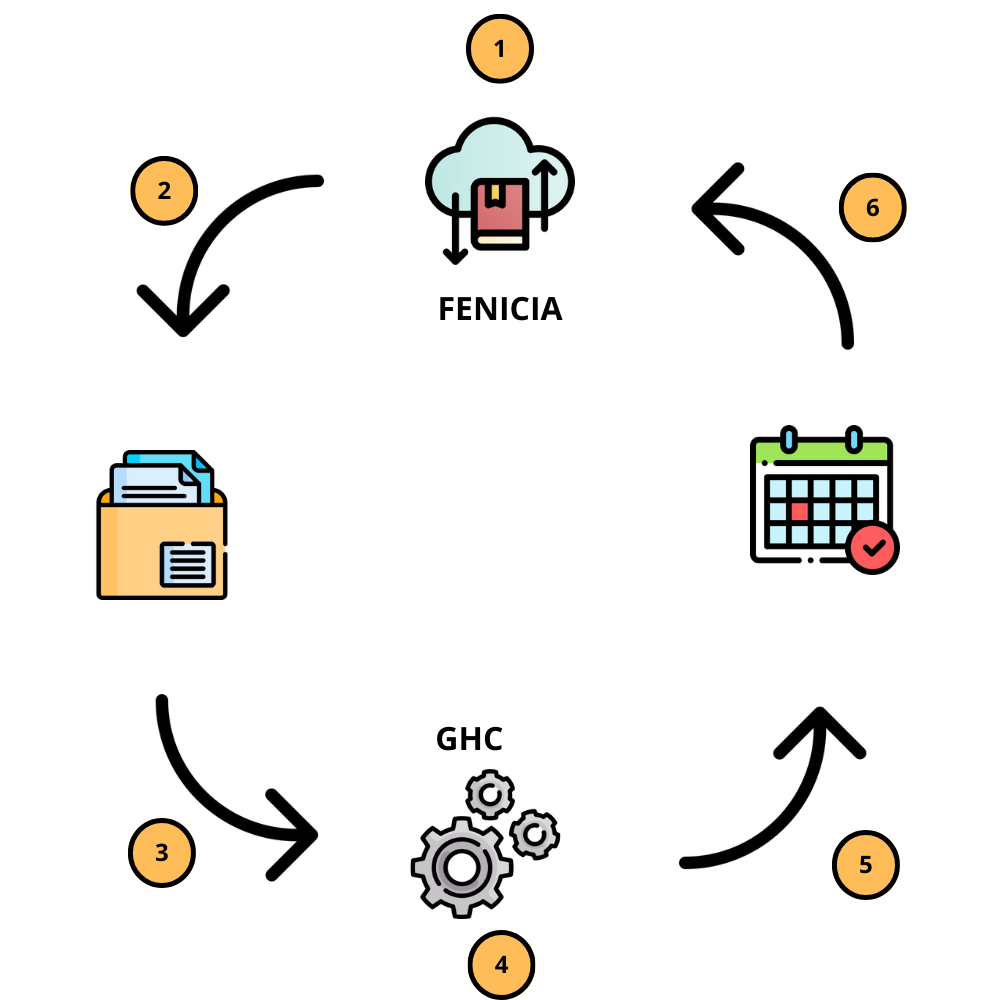
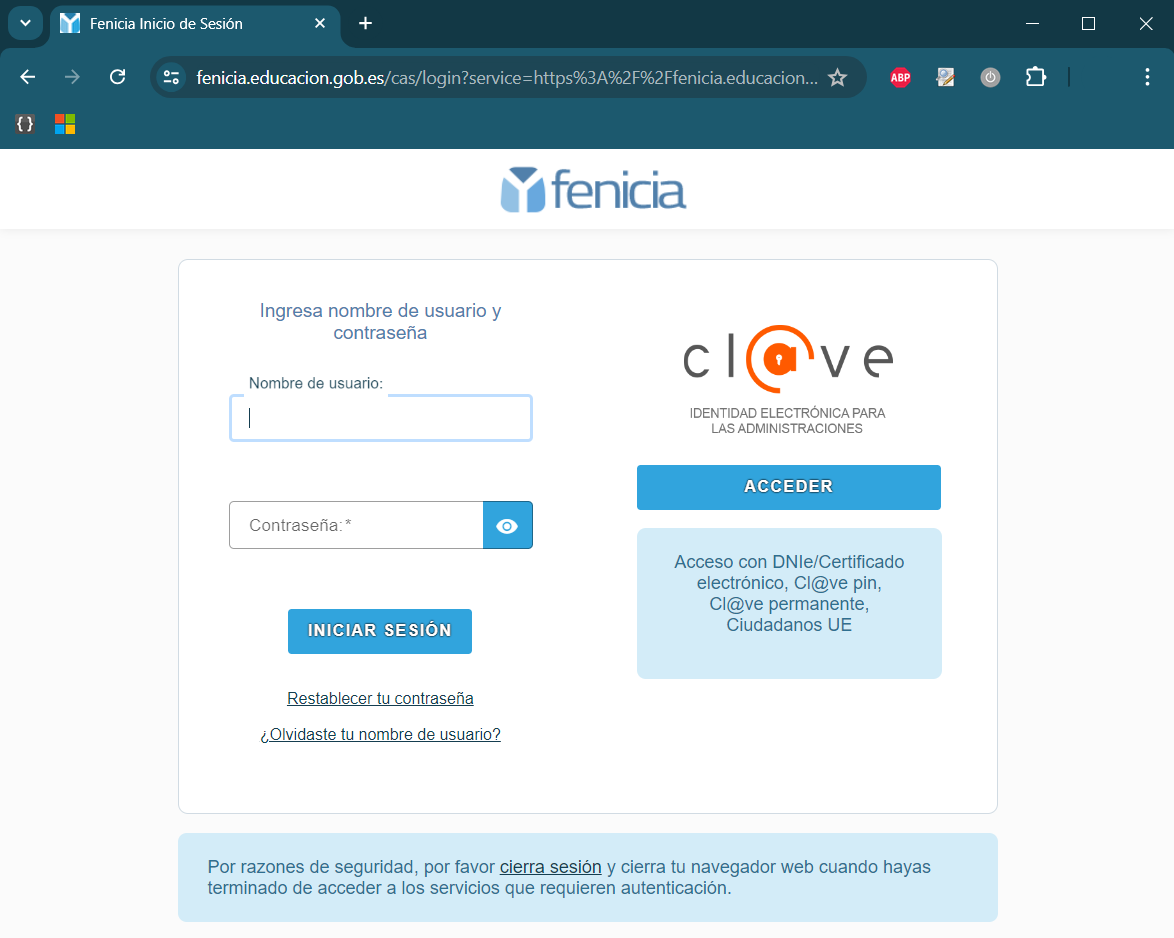
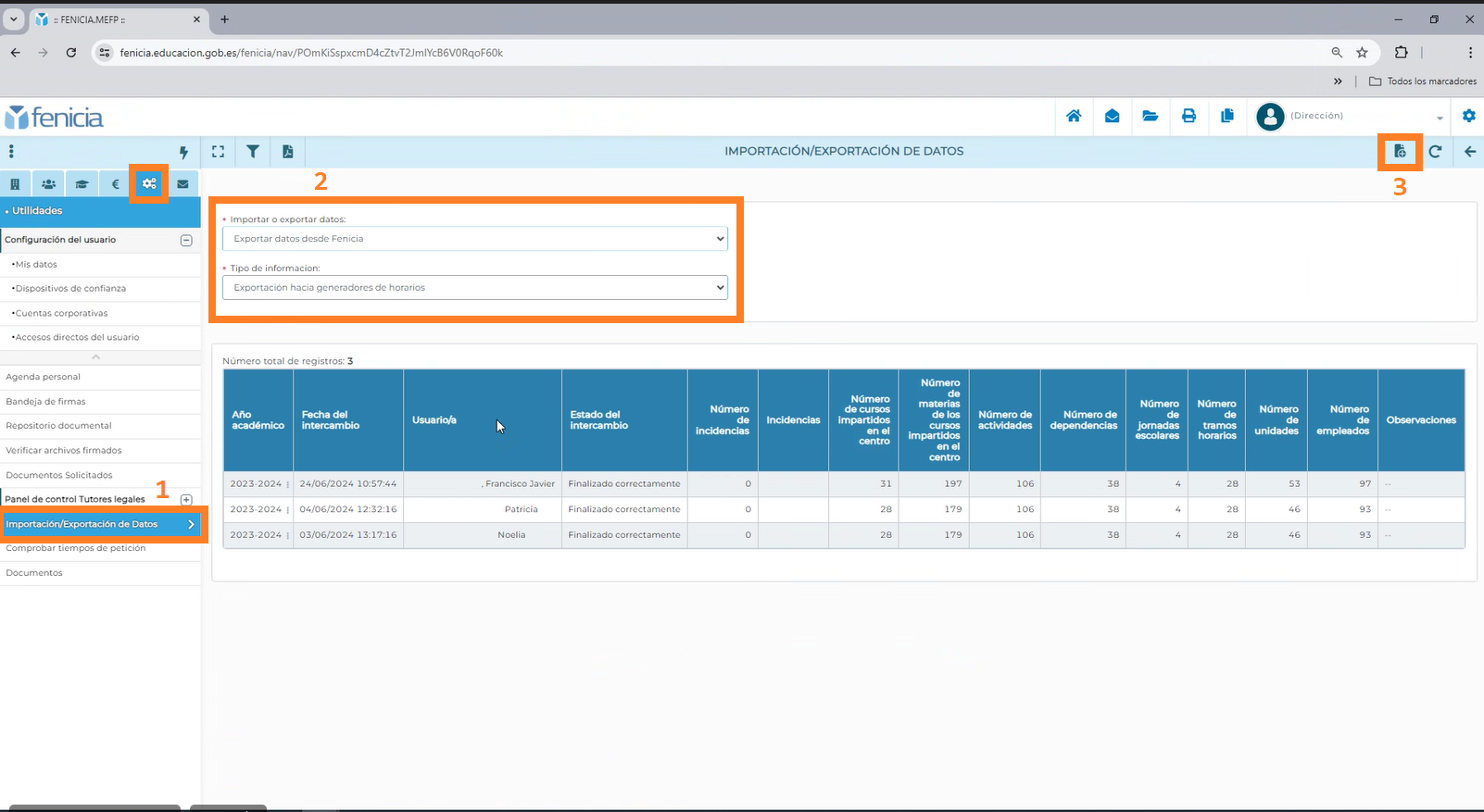
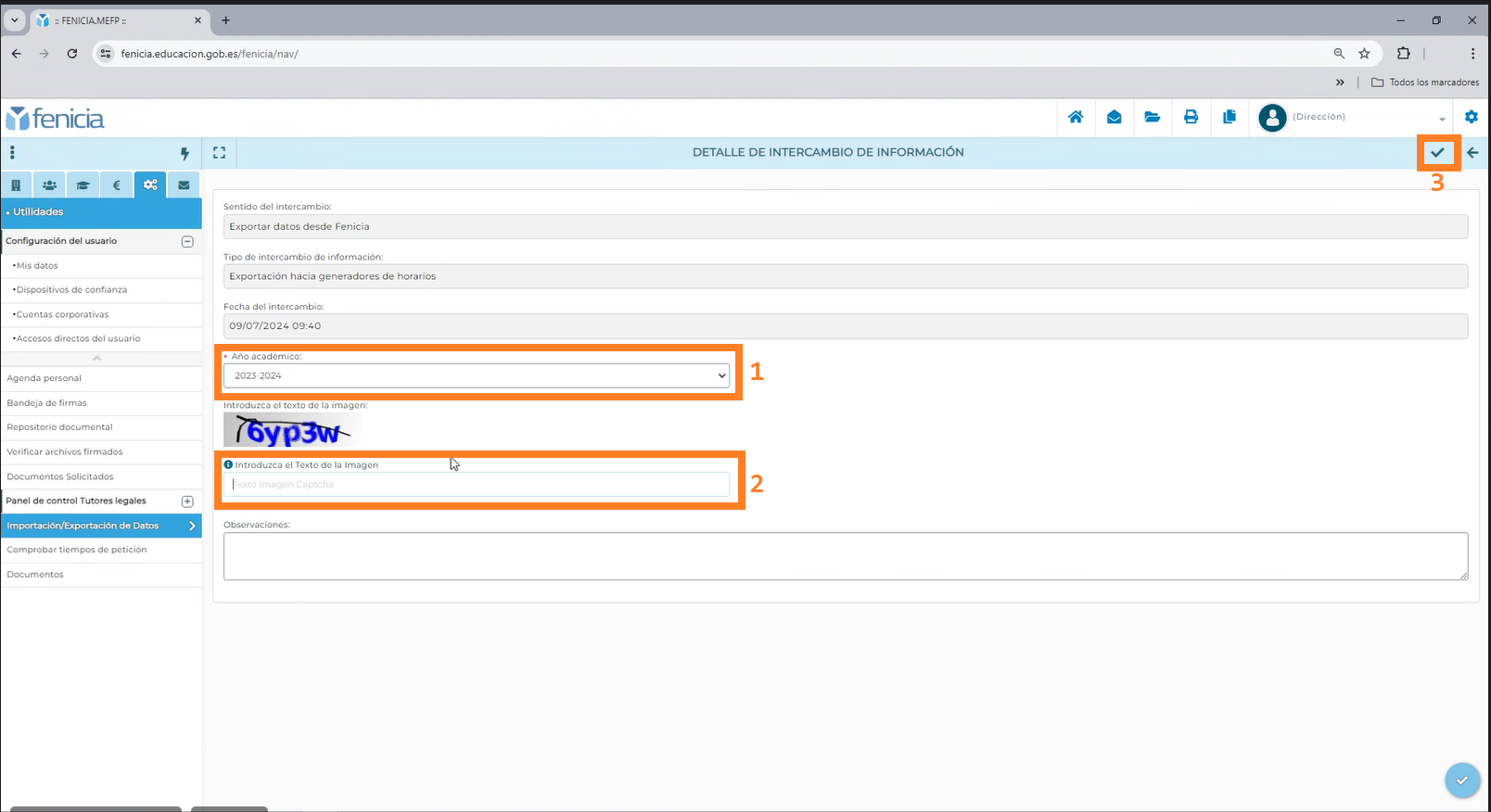
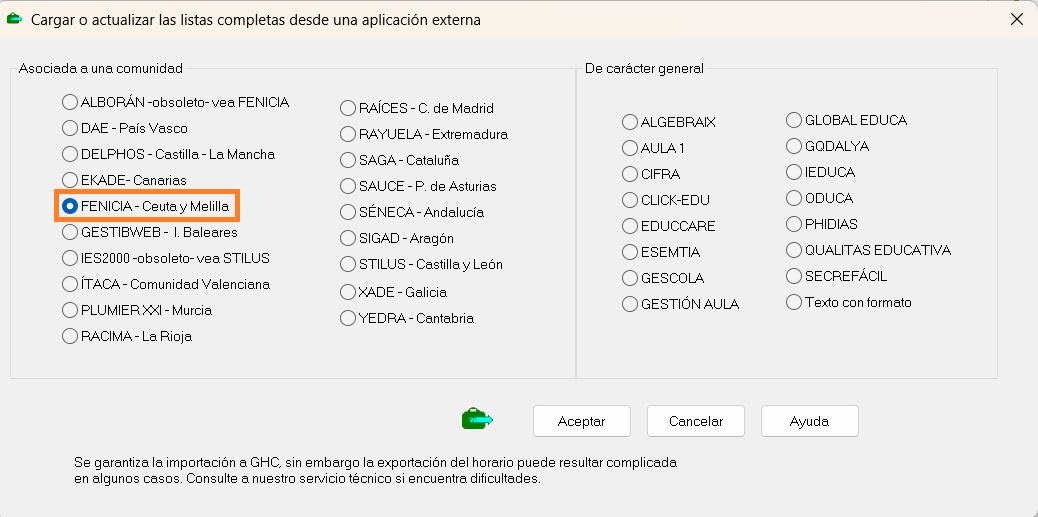
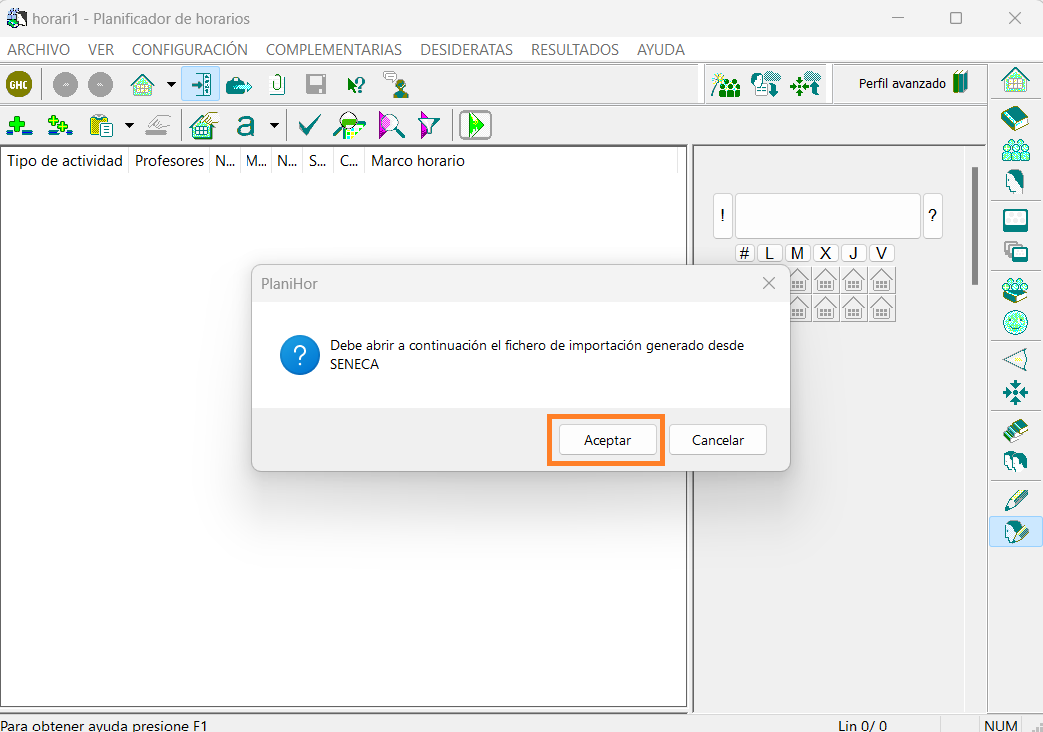
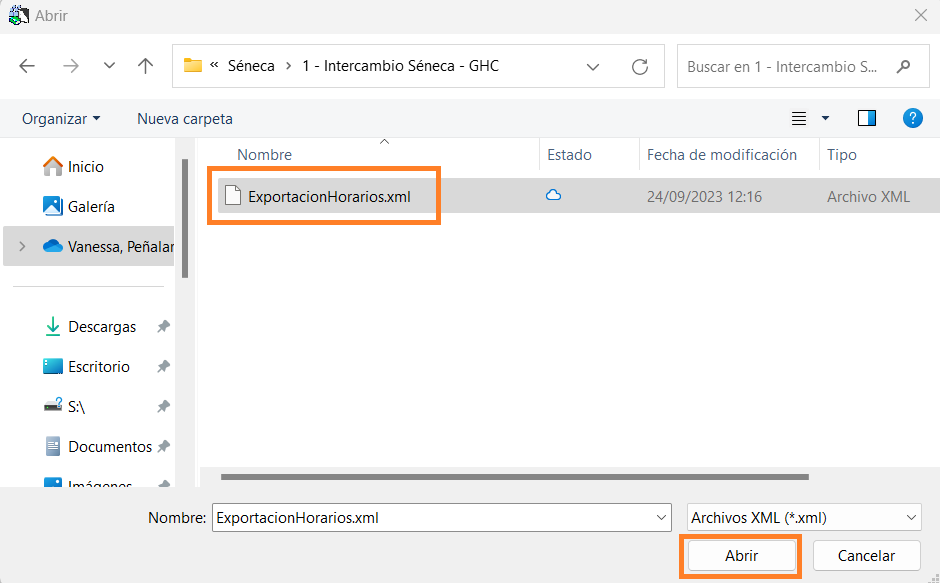
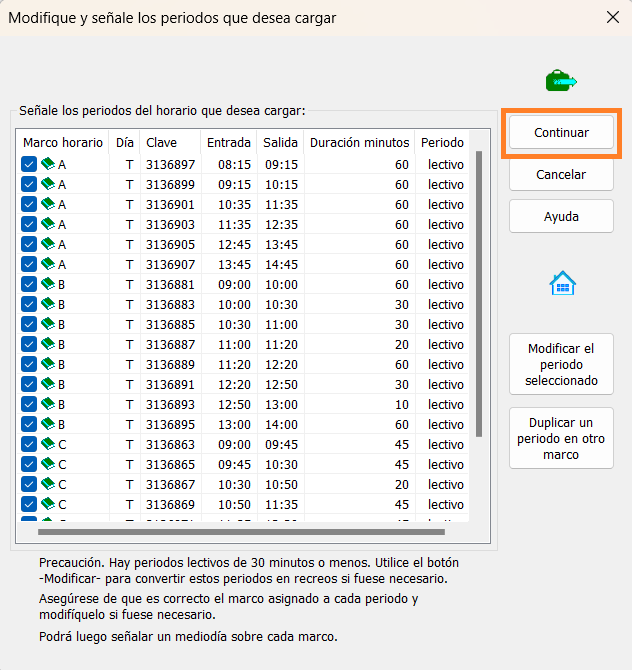
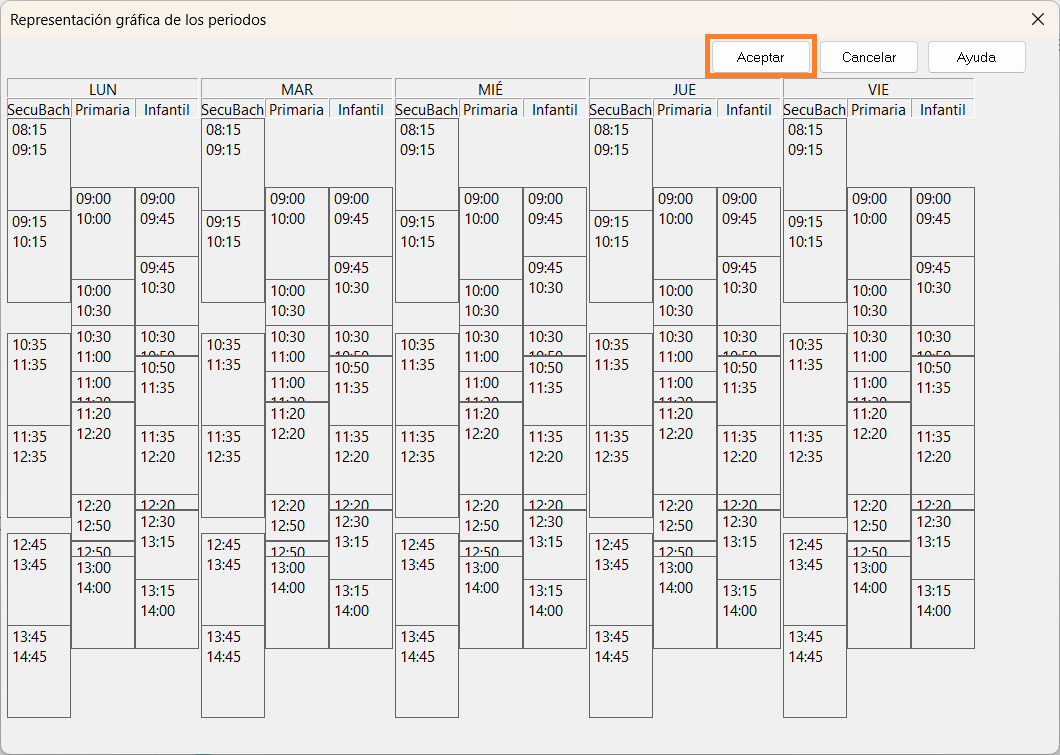
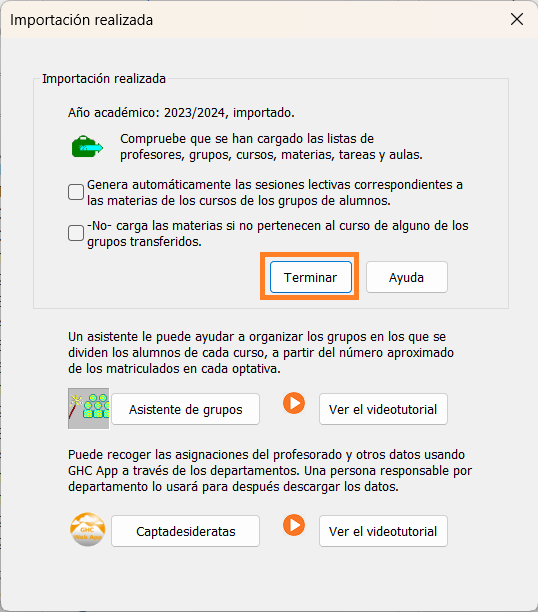
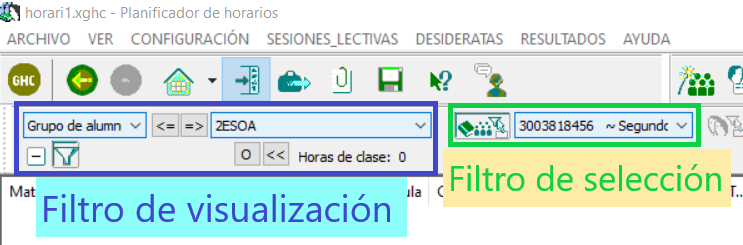
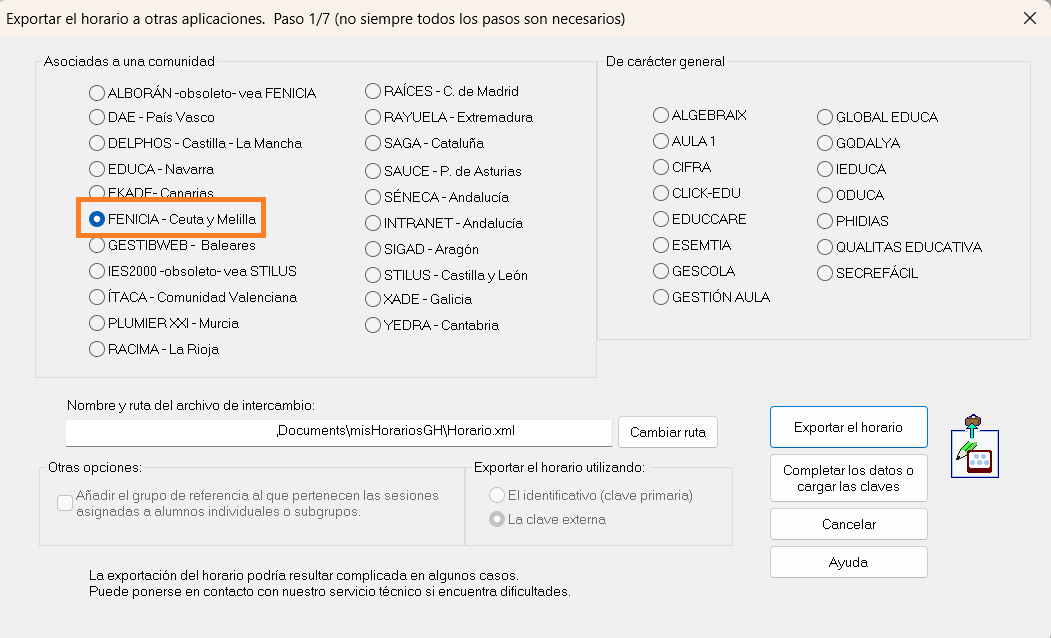
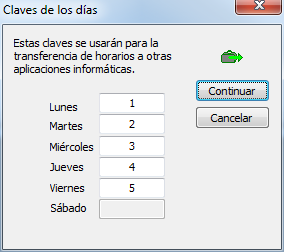
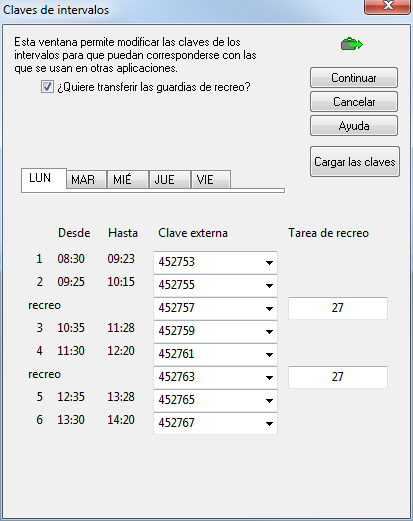
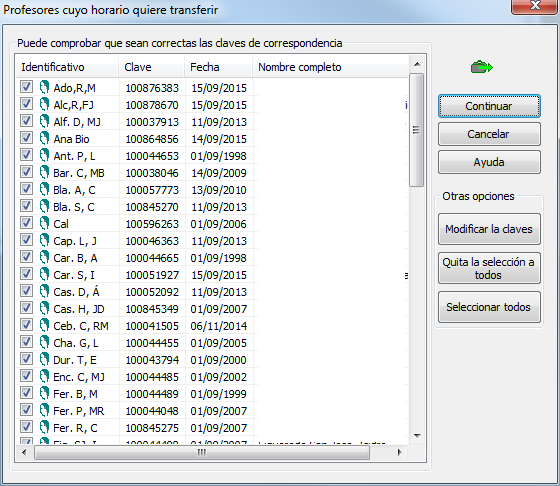
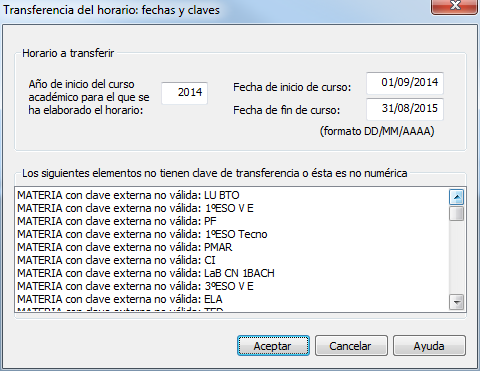
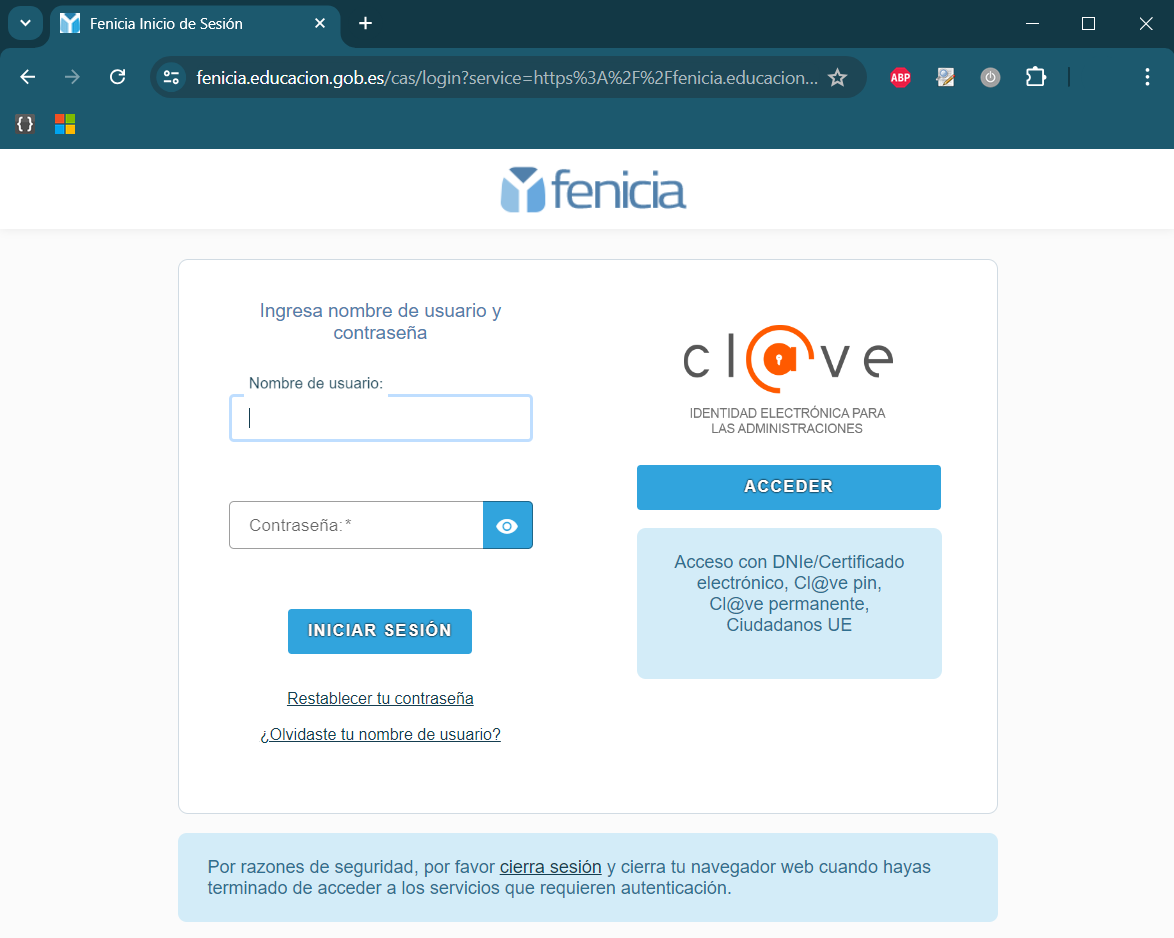
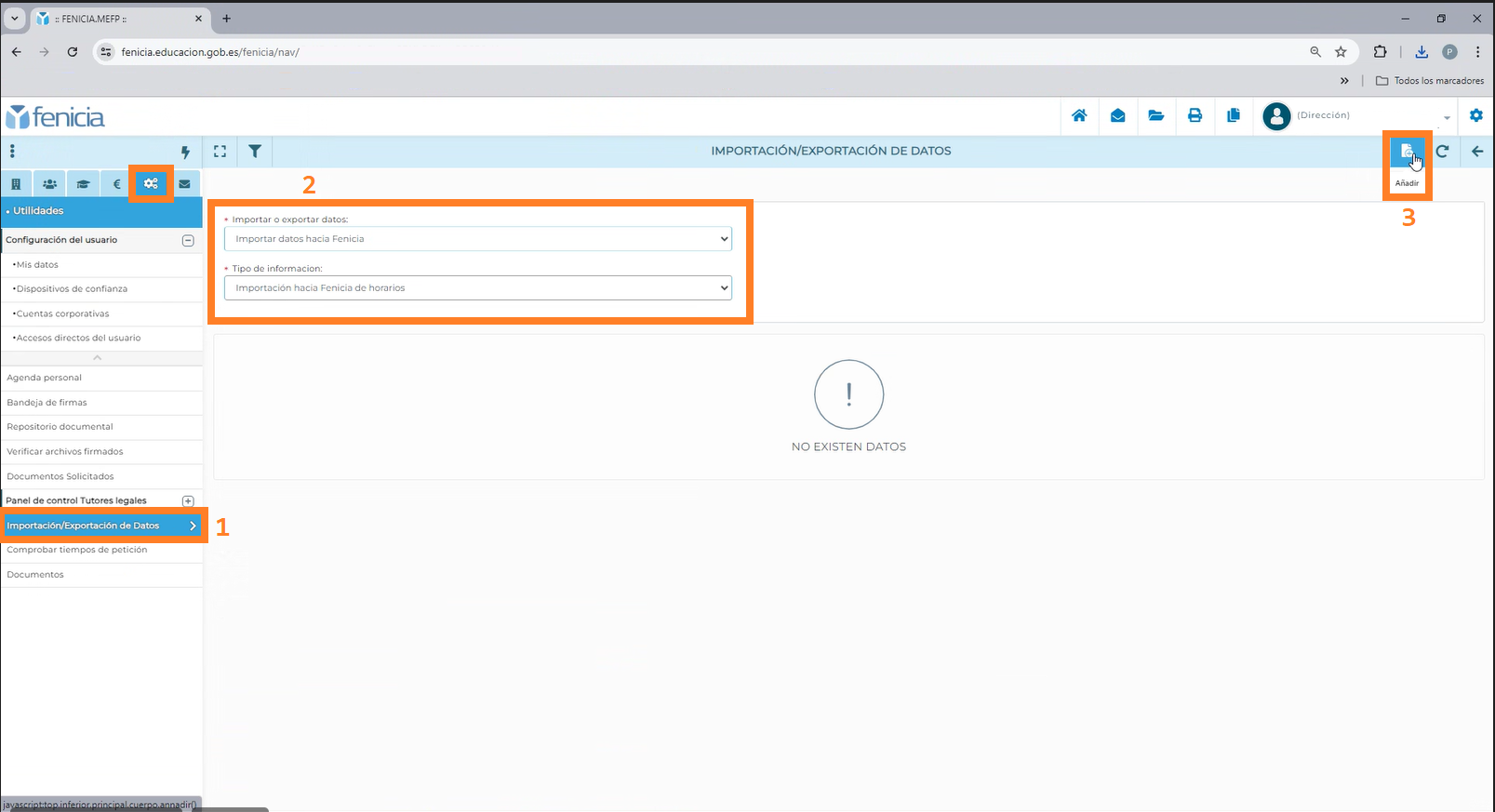
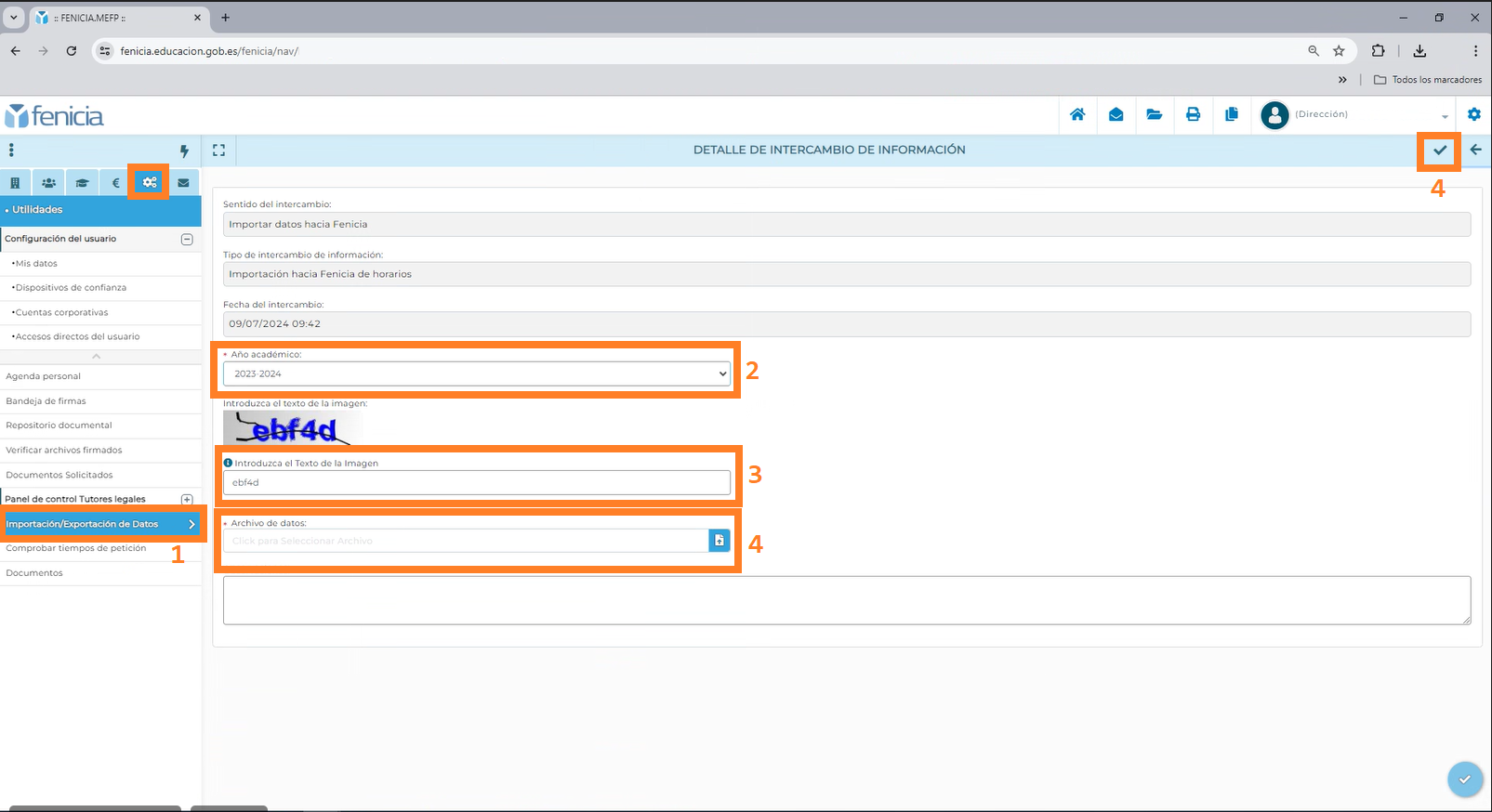
 Peñalara
Peñalara